WPS表格如何设置行高和列宽?附3种快速设置方法
WPS表格默认的行高和列宽相对比较小,所以我们在使用WPS表格处理数据时需要根据表格数据内容调整行高和列宽,有什么什么快速设置的方法呢?下面大熊wordpress跟大家介绍3种快速设置行高和列宽的方法。
方法一:最适合的行高和列宽
1、选择表格的所有行 >> 点击鼠标右键后点击“最适合的行高”即可自动调整到合适的行高。
2、选择表格的所有列 >> 点击鼠标右键后点击“最适合的列宽”即可自动调整到合适的列宽。
方法二:手动拖动调整行高和列宽
1、选择表格的所有行 >> 将鼠标放在两行之间等鼠标变成黑色十字架(上下有箭头)时按住鼠标左键直接拖动调整行高,拖动到认为合适的行高放开左键即可。
2、选择表格的所有列 >> 将鼠标放在两列之间等鼠标变成黑色十字架(左右有箭头)时按住鼠标左键直接拖动调整列宽,拖动到认为合适的列宽放开左键即可。
方法三:直接设置行高和列宽
1、选择表格的所有行 >> 点击鼠标右键后选择“行高”>> 输入行高后点击【确定】按钮即可调整行高。
2、选择表格的所有列 >> 点击鼠标右键后选择“列宽”>> 输入列宽后点击【确定】按钮即可调整列宽。
总结
本文仅仅介绍了大熊wordpress常用的3种调整WPS表格行高和列宽的基本方法,如果数据表内容比较多则不好选择数据表的所有行或所有列,这个时候我们可以直接选择整个表格,然后直接拖动行高和列宽来调整,也可以点击“开始 > 行和列 > 最适合的行高/最适合的列宽”等来快速设置。

版权声明:本文内容由互联网用户自发贡献,该文观点仅代表作者本人。本站仅提供信息存储空间服务,不拥有所有权,不承担相关法律责任。如发现本站有涉嫌抄袭侵权/违法违规的内容, 请发送邮件至 举报,一经查实,本站将立刻删除。
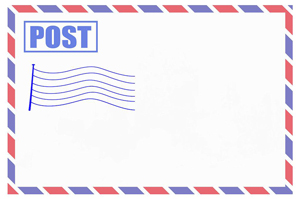
写给所有做网站的朋友的一封信
现在就开始执行“1+N”互联网推广和没有开始执行的人,一两天看不出任何区别; 一两个月看来差异也是微乎其微的;但在2-5年的长远时间来看的时候,你的高质量询盘不断增加,你的互联网资产已经建立完成,对手已经很难匹敌,现在你看到这段文字的时候就是最好的开始,现在就是最好的时候,马上开始“1+N”体系的整体互联网推广吧,我们和你一起,开创互联网大未来!
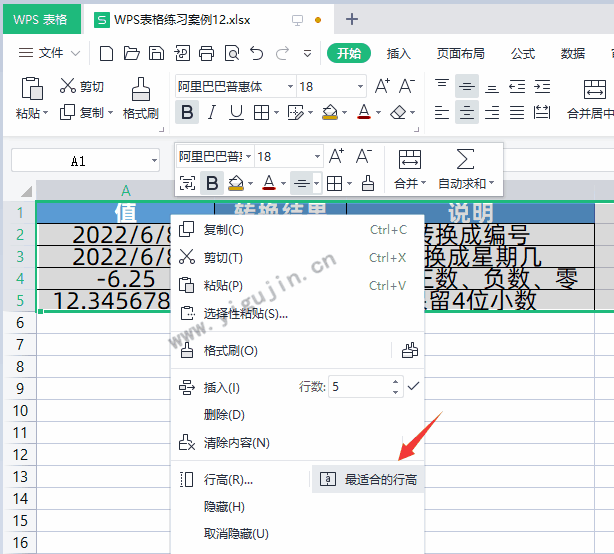
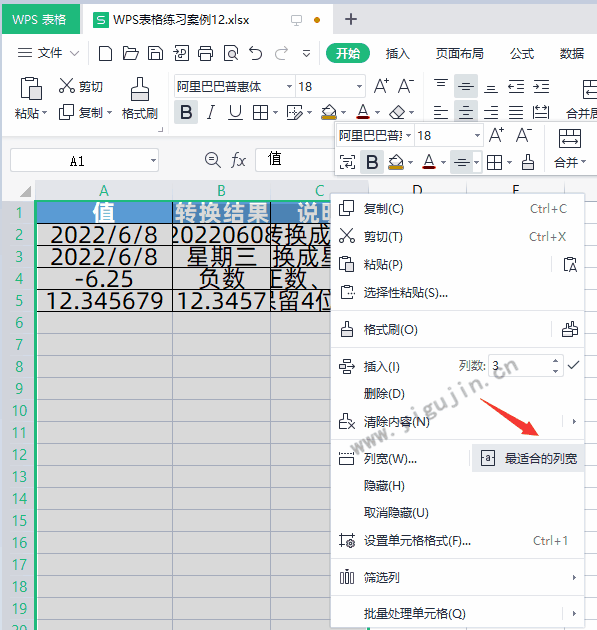
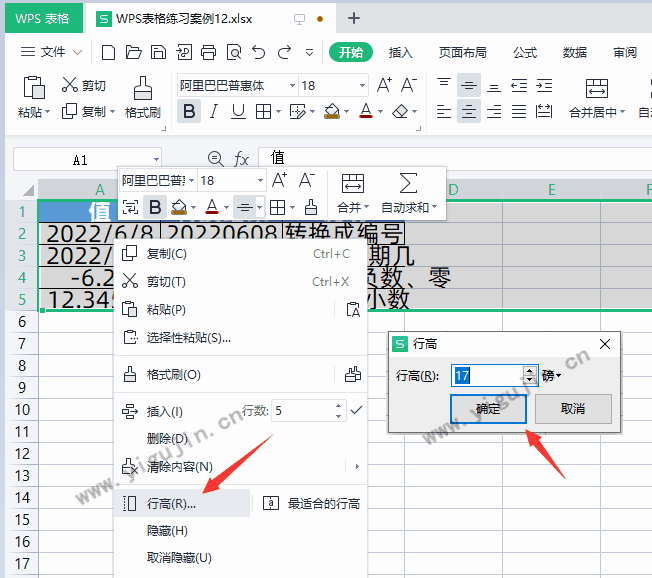
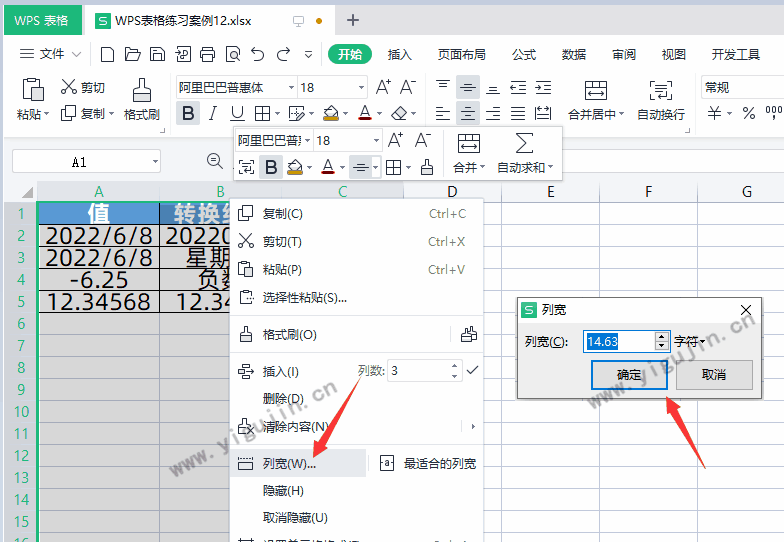
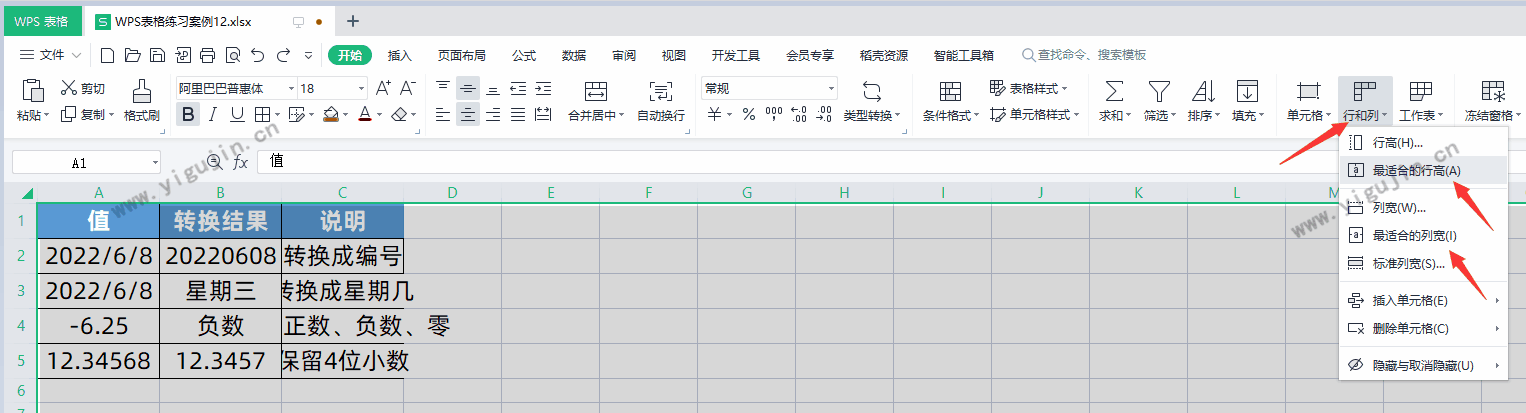





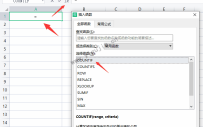
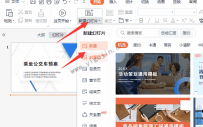
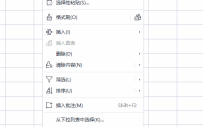

 备案号:
备案号: